Destiny 2 Item Manager (DIM): Como usar? (explicação)
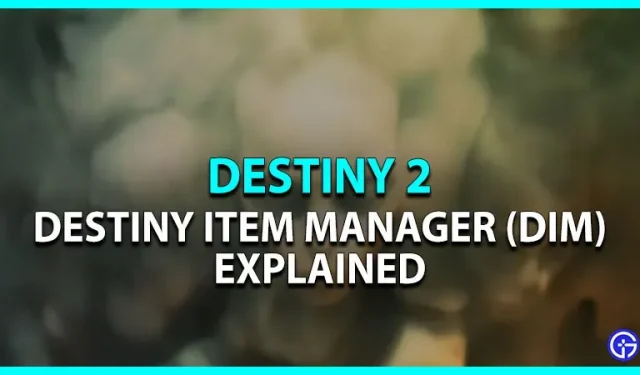
Destiny 2 possui uma infinidade de armas que incluem vários mods aplicados, vantagens e shaders. Dito isto, pode ser um pouco complicado gerenciar e classificar essas peças de equipamento. Aplicativos úteis de terceiros, como o Destiny Item Manager, irão ajudá-lo com isso. Mas alguns jogadores do Guardian na comunidade não podem usá-lo. Não se preocupe, confira nosso guia para usar o Destiny Item Manager (DIM) em Destiny 2.
O que é o Destiny Item Manager (DIM) em Destiny 2
Destiny Item Manager ou simplesmente DIM pode ajudá-lo a classificar e gerenciar seus itens de equipamento. Portanto, confira o site do Destiny Item Manager ( link ).
- Primeiro, você precisa autorizar um aplicativo ou site a acessar sua conta Bungie.net.
- Você precisa inserir as informações da sua conta para fazer login na sua conta.
- Isso é necessário para acessar o armazenamento, as conquistas, as classificações e o progresso da sua conta.
- Depois de fazer login em sua conta, você pode ver todos os itens em seu inventário e armazenamento.
- Você pode ver todos os itens de equipamento de seus diferentes personagens e classes.
Como usar o Destiny Item Manager (DIM)
O Destiny Item Manager tem muitos recursos que vão lhe poupar o incômodo de ir ao HELM ou à Torre. Dito isso, você pode criar conjuntos de equipamentos personalizados e mover diferentes peças de equipamento para o seu armazenamento. Ao iniciar com DIM, você verá outras guias. Cada uma dessas guias tem seus próprios recursos exclusivos. Então, aqui estão todas as funções DIM:
- Guia Inventário: Esta guia exibe o progresso de todas as armas em seu inventário e armazenamento. Você pode descobrir o nível máximo de poder de todos os personagens. A guia de inventário também permite que você veja seu postmaster e engramas. Você também pode coletar o Postmaster para ganhar itens e várias recompensas.
- Progresso: como o nome sugere, você pode ver todas as suas tarefas e objetivos. Estes podem variar de missões a várias recompensas e desafios.
- Fornecedores: Mostra uma lista de todos os fornecedores e seus estoques, bem como recompensas. Aqui você também pode ver seus banners prontos.
- Registros: esta guia ou recurso mostra uma coleção de todas as suas conquistas, triunfos e troféus.
- Loadout Optimizer: Com esse recurso, você pode gerenciar seu equipamento e diferentes builds. Você também pode classificá-los para obter estatísticas mais altas.
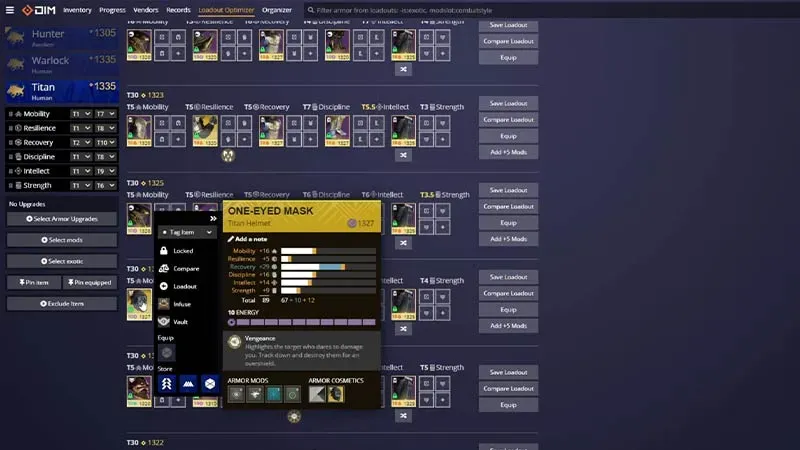
Fonte da imagem: IamFrostyyy no YouTube.
Existem também vários filtros e tags que você pode usar para facilitar o acesso. Como alternativa, você pode usar a barra de pesquisa para encontrar sua arma ou equipamento.
Isso é tudo descrito no Destiny Item Manager (DIM) em Destiny 2.



Deixe um comentário